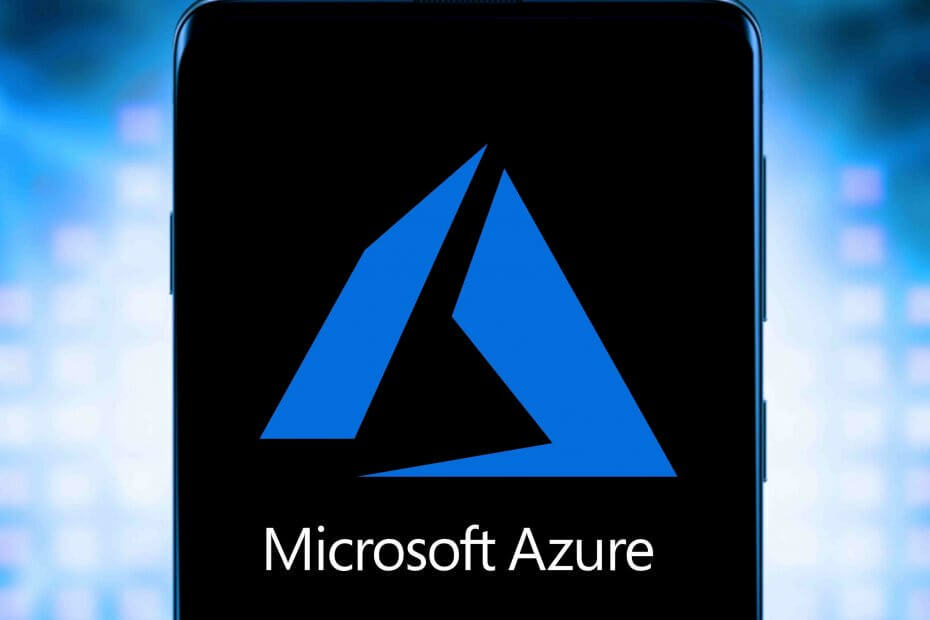- Pentru a vă proteja copiii și alți membri ai familiei, aveți nevoie de un software adecvat de control parental de la o sursă de încredere.
- Familia Microsoft poate fi o soluție all-in-one pentru nevoile dvs.
- În această recenzie a familiei Microsoft, am arătat și am discutat despre caracteristicile sale, avantajele, dezavantajele și detaliile de performanță din lumea reală.
- Dacă intenționați să încercați un software de control parental, această recenzie aprofundată vă va oferi o idee mai bună despre Microsoft Family, care vă va ajuta să luați o decizie cu ușurință.
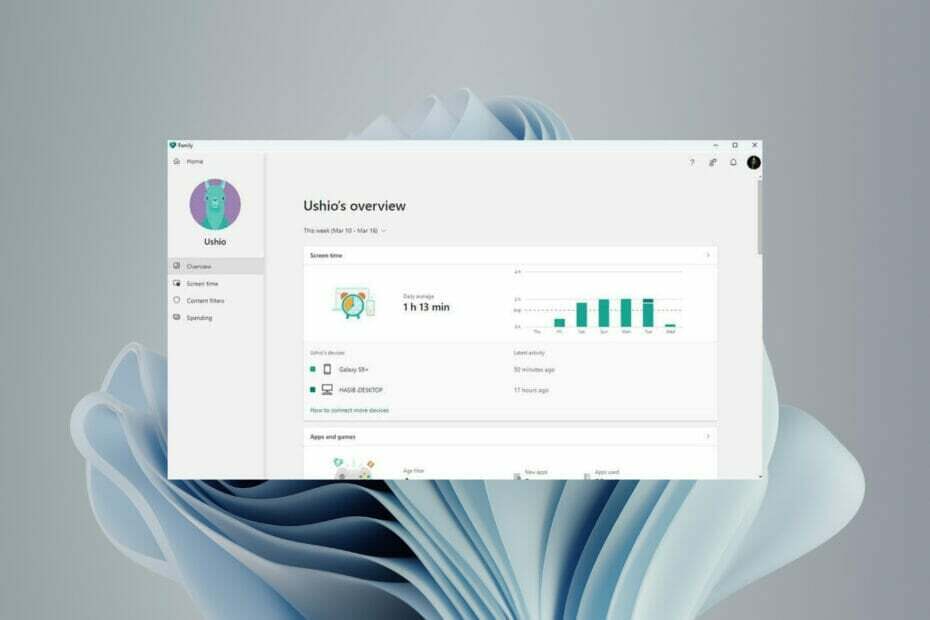
- Suport antifurt
- Protecția camerei web
- Configurare intuitivă și interfață de utilizare
- Suport multi-platformă
- Criptare la nivel bancar
- Cerințe reduse de sistem
- Protecție avansată anti-malware
Un program antivirus trebuie să fie rapid, eficient și rentabil, iar acesta le are pe toate.
În epoca modernă, viața devine din ce în ce mai digitală. Toată lumea folosește dispozitive inteligente, inclusiv copiii noștri. Însă, îngrijorarea începe atunci când copiii noștri pot accesa un astfel de conținut care nu este potrivit și când devin dependenți de dispozitive inteligente precum smartphone-uri, file, console de jocuri etc.
Pentru aceasta, există multe instrumente de control parental disponibile care pot urmări și monitoriza activitatea dispozitivului copiilor tăi și, de asemenea, vă permit să blocați accesul acestora la conținut neadecvat.
Fiecare părinte vrea să-și păstreze copiii în siguranță. Dar, alegerea unui software greșit poate face experiența lor groaznică. Microsoft Family este unul dintre software-urile populare de control parental disponibile pentru Android și iOS.
Cu toate acestea, în recent Windows 11 Dev Build 22572, caracteristica de siguranță a familiei a fost introdusă și pentru PC-ul cu Windows 11 ca aplicație de inbox.
Microsoft Family Safety: un software puternic de control parental pentru smartphone-uri, tab-uri și computere
Microsoft Family a fost conceput pentru a monitoriza și controla activitățile copiilor pe dispozitive inteligente, ca și alte instrumente de control al familiei. Cu toate acestea, spre deosebire de majoritatea altor software-uri, acesta este disponibil și pentru computerul dvs. desktop.
Ceea ce o face o alegere mai bună este flexibilitatea și personalizarea sa. Fiind un produs Microsoft, părinții se pot simți confortabil fără a-și face griji prea mult cu privire la confidențialitate.
Începeți cu Siguranța familiei pe dispozitivul dvs
Configurarea siguranței Microsoft Family este foarte ușoară. Procesul de instalare este cel mai simplu lucru pe care vi-l puteți imagina instantaneu. Pe PC, este doar instalarea aplicației din Microsoft Store. Pe smartphone-uri, aplicația Family Safety va cere anumite permisiuni. Va trebui să atingeți da sau opțiuni similare pentru a acorda aceste permisiuni.
După instalarea aplicației Family pe dispozitivul dvs., va trebui să faceți ceva mai mult, care include procesul de conectare și configurare. Puteți să vă conectați cu contul dvs. MS existent sau să creați unul nou și să vă conectați.
După aceea, invitați toți ceilalți membri ai familiei, în special copiii dvs. în Microsoft Family. Puteți fie să creați conturi Microsoft noi pentru membrii familiei dvs., fie să folosiți e-mailul sau numărul de telefon existent pentru invitație.
Odată ce toată lumea vă acceptă invitația, puteți începe să vă monitorizați copiii în mod corect. Cu toate acestea, va trebui să vă configurați preferințele cum doriți să monitorizați activitatea copilului dvs. pe toate dispozitivele.
Aplicația Family este disponibilă pe Google Play Store, Apple’s App Store, Microsoft Store etc. Le pot folosi atât părinții, cât și copiii.
Ce caracteristici are familia Microsoft?
Familia Microsoft are o mulțime de funcții utile care vă permit să faceți multe lucruri pentru a vă monitoriza copiii. Toate caracteristicile sale de bază sunt personalizabile. Iată detaliile celor mai semnificative.
➡ Filtru web și căutare
Funcțiile de filtru web și căutare vă permit să blocați site-urile web și căutările neadecvate pe dispozitivul copilului dvs. Cu toate acestea, funcționează numai pe browserul Microsoft Edge atât pe dispozitivele Windows, cât și pe dispozitivele Android.
Când activați această funcție, alte browsere web vor fi blocate automat, astfel încât copiii să nu poată accesa site-uri nedorite și să caute conținut neadecvat.
Caracteristica de conținut web este ușor de personalizat. Puteți fie să oferiți o listă de site-uri pe lista albă, fie să blocați doar anumite site-uri. Cu toate acestea, nu afișează categorii pe care le puteți utiliza pentru a bloca mai eficient anumite tipuri de site-uri web.
Puteți activa și dezactiva funcția Bing de căutare sigură pentru căutare. Îți va restricționa copiii să caute conținut nedorit folosind motorul de căutare Microsoft Bing.
Atât conținutul web, cât și funcția de filtru de căutare sunt disponibile pe computerele și laptopurile Android și Windows.
Cum să utilizați filtrul Web și Căutare în aplicația Microsoft Family Safety
- Deschideți aplicația Microsoft Family pe Windows.
- Faceți clic pe profilul copilului dvs.
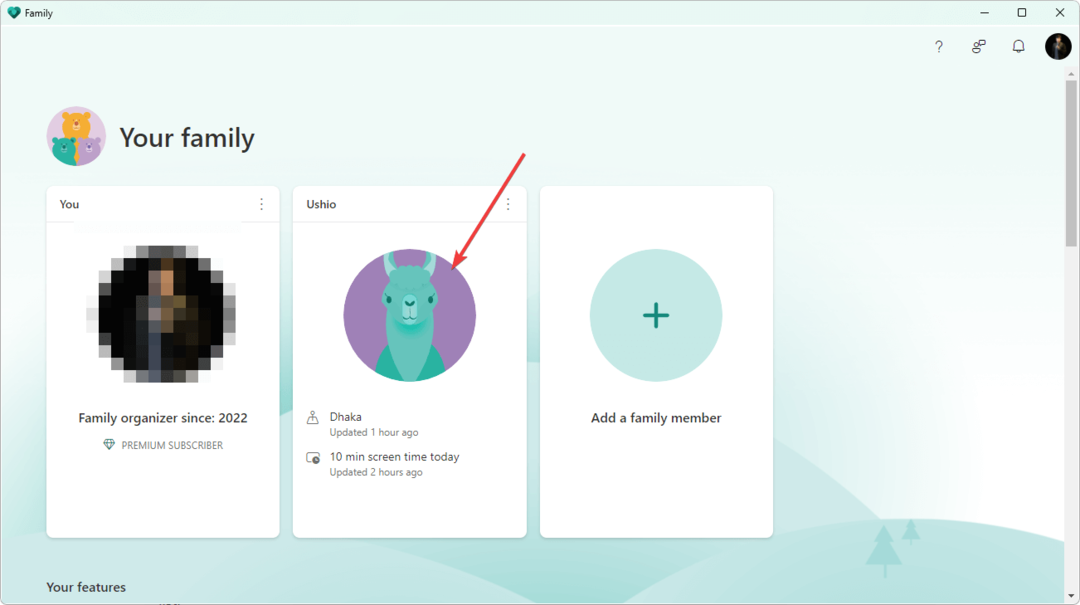
- Mergi la Filtre de conținut.
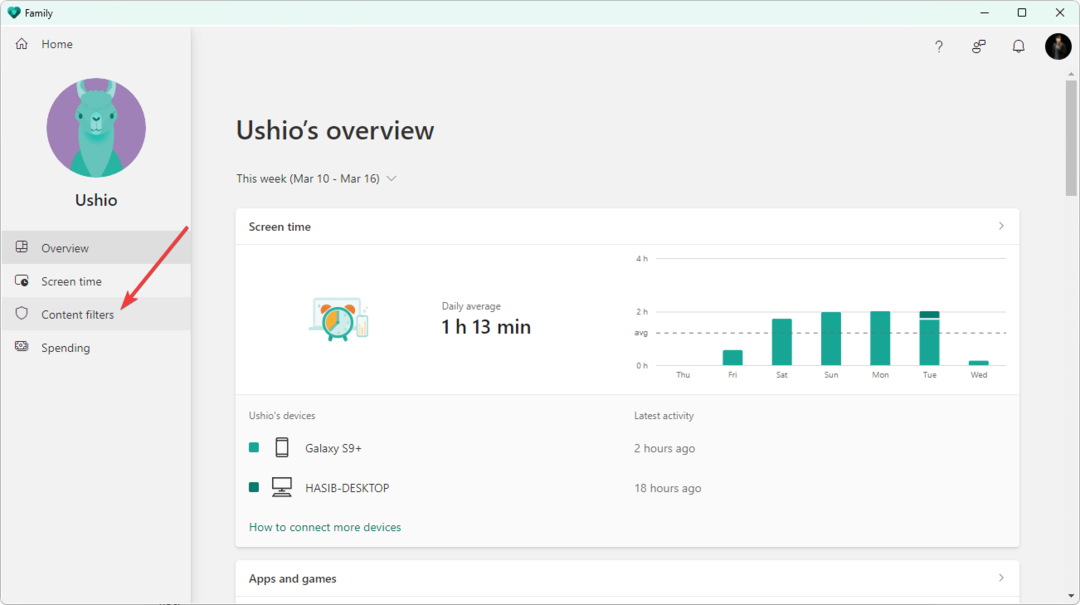
- Faceți clic pe Web și fila de căutare. Ar trebui să fie deschis implicit.
- Comutați comutatorul pentru Filtrați site-urile web și căutările neadecvate.
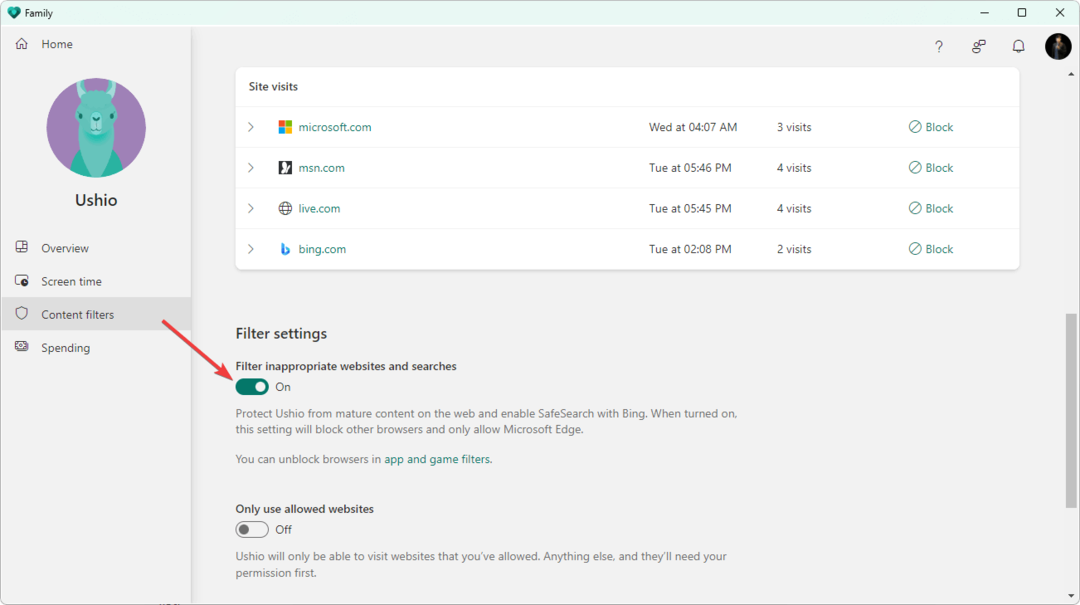
- Puteți adăuga o listă de site-uri web pe care nu doriți să le viziteze copiii dvs. sau pur și simplu adăugați singura listă de site-uri web permisă.
De asemenea, puteți activa funcția de filtru de conținut web și căutare folosind aplicația pentru smartphone, precum și portalul web.
➡ Blocant aplicații și jocuri
Dacă doriți să restricționați unele aplicații pentru copiii dvs., blocarea aplicațiilor și a jocurilor este opțiunea de care veți avea nevoie. Vă permite să blocați anumite aplicații și jocuri dăunătoare pe care nu doriți să le ruleze copilul dvs.
Cu toate acestea, există o opțiune de a seta o vârstă. Microsoft Family va bloca automat aplicațiile neadecvate în funcție de vârsta pe care o setați.
Puteți bloca cu ușurință o listă de aplicații sau chiar puteți stabili o limită de timp pentru unele aplicații. Vă ajută să vă protejați copiii de a fi dependenți de orice anumit joc sau aplicație.
Odată configurat, atunci când copilul încearcă să instaleze orice aplicație nepotrivită din Microsoft Store sau Play Store, sistemul va bloca automat descărcările. Nu numai asta, dar îi va împiedica și pe copiii tăi să deschidă aplicații neadecvate existente.
Chiar dacă se deschide într-un fel orice aplicație blocată sau nepotrivită, sistemul va închide automat aplicația într-o secundă.
Dacă copilul dvs. are nevoie de o aplicație pentru utilizare o singură dată pentru orice sarcină urgentă, există o opțiune pentru a vă cere permisiunea. În acest fel, puteți aproba dacă credeți că aplicația este benefică pentru acel moment anume.
Cum să utilizați funcția de blocare a aplicației și a jocului
- În aplicația MS Family, accesați profilul copilului dvs.
- Mergi la Timpul ecranului și faceți clic pe Aplicații și jocuri.
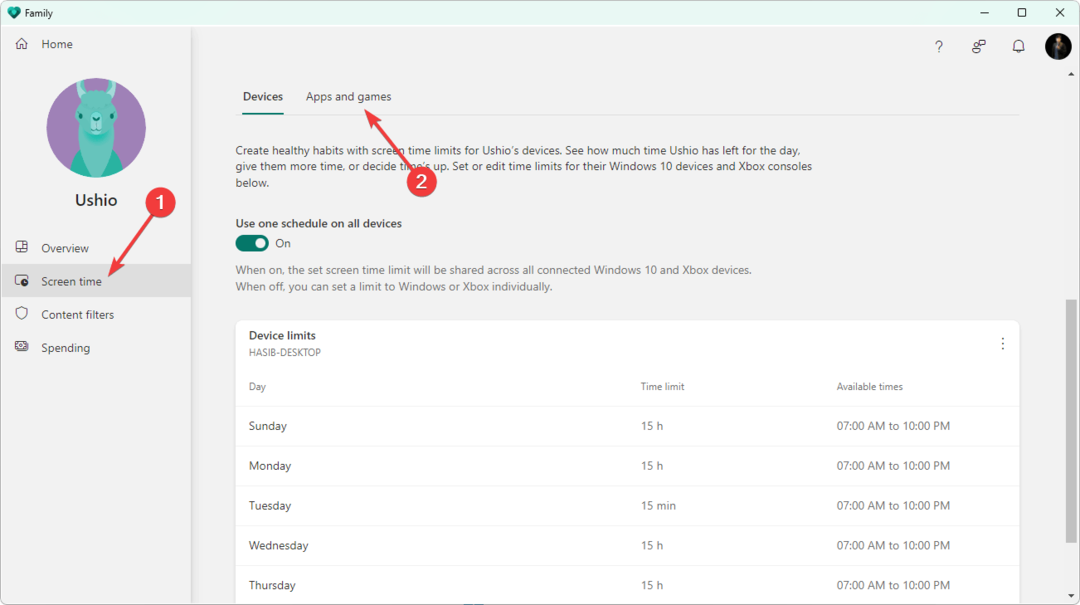
- Faceți clic pe cele trei puncte verticale de lângă aplicația pe care doriți să o blocați sau să o limitați.
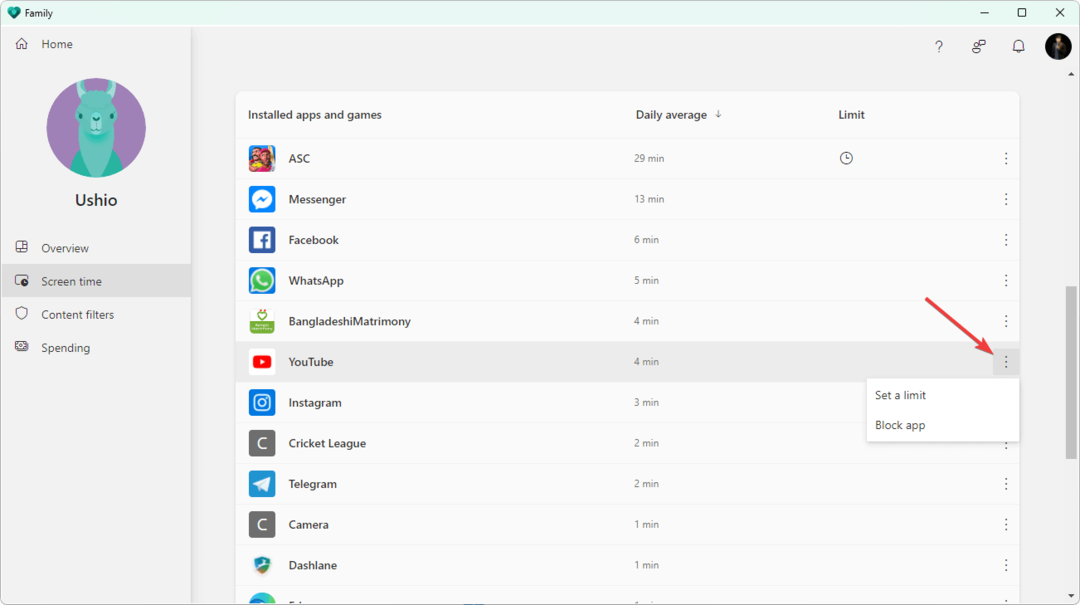
- Faceți clic pe aplicația Blocare sau Setați o limită în funcție de preferințele dvs.
➡ Limitele dispozitivului
Funcția de limitare a dispozitivului este disponibilă atât pentru Windows, cât și pentru Xbox. Această funcție vă permite să setați o limită pentru dispozitivele acceptate pe care le folosesc copiii dvs. Copiii tăi nu pot folosi dispozitivele mai mult decât timpul permis. Limita dispozitivului poate fi setată individual pentru fiecare dispozitiv sau puteți seta un program sau o limită de timp pentru toate dispozitivele împreună.
Puteți seta limita de timp în funcție de zilele săptămânii. Acest lucru asigură că copiii tăi nu petrec prea mult timp pe smartphone-uri sau computere într-o anumită zi.
Cum să utilizați funcția Limite dispozitiv
- Accesați fila Timp de ecran.
- În mod implicit, fila Dispozitive ar trebui să fie deschisă. Dacă nu, faceți clic pe fila Dispozitive și comutați comutatorul pe pornit sau dezactivat de lângă Folosiți un program pe toate dispozitivele, în funcție de nevoile dvs.
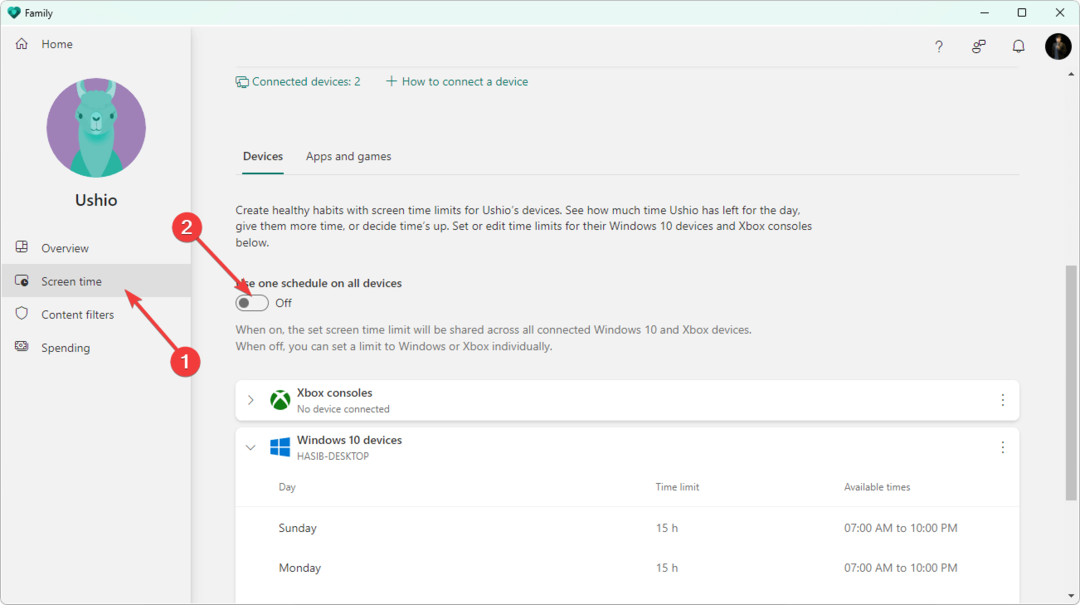
- Puteți seta limite de dispozitiv pentru fiecare dispozitiv în parte dacă opțiunea de mai sus este dezactivată.
➡ Monitorizarea timpului de ecran
Microsoft Family vă permite să urmăriți și să monitorizați timpul pe care îl folosește copilul dvs. pe toate dispozitivele. Puteți vedea timpul de utilizare zilnic și săptămânal în grafic.
De asemenea, este posibil să vedeți aplicația individuală și timpul de utilizare al jocului și, de asemenea, să modificați limita dacă este necesar.
Dacă copiii dvs. depășesc timpul permis pe ecran, există și o opțiune pentru a cere permisiunea. Puteți permite utilizarea excesivă dacă doriți.
Cum să utilizați funcțiile Timp de ecran pentru Siguranța familiei
- În aplicația Familie din Windows, accesați Timp de ecran.
- Acolo vei vedea graficul.
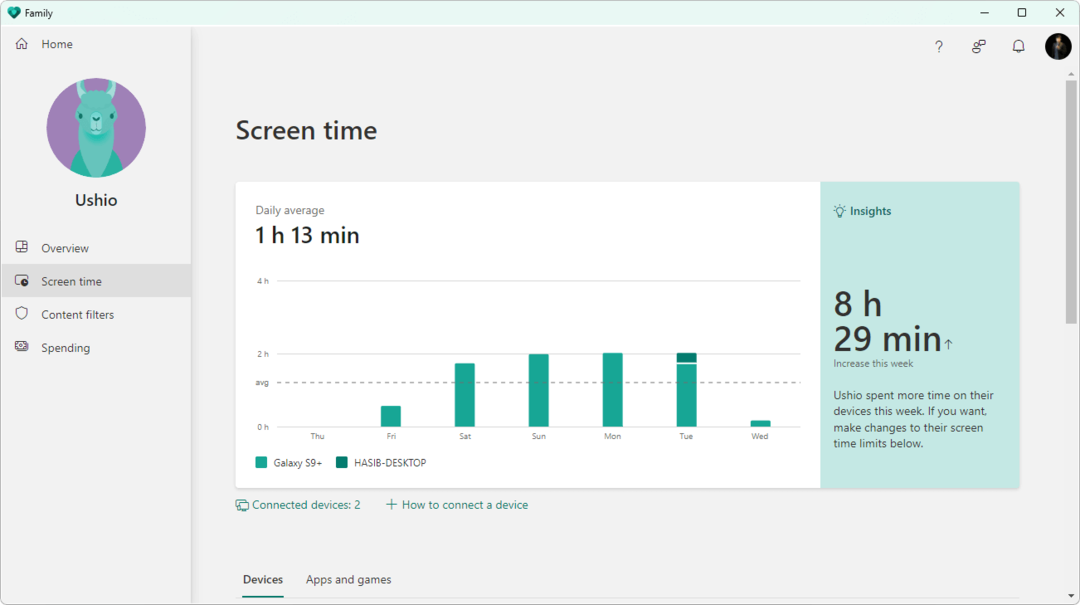
- În Aplicații și jocuri, faceți clic pe orice aplicație sau joc pentru a vedea timpul de utilizare pentru acel articol anume.
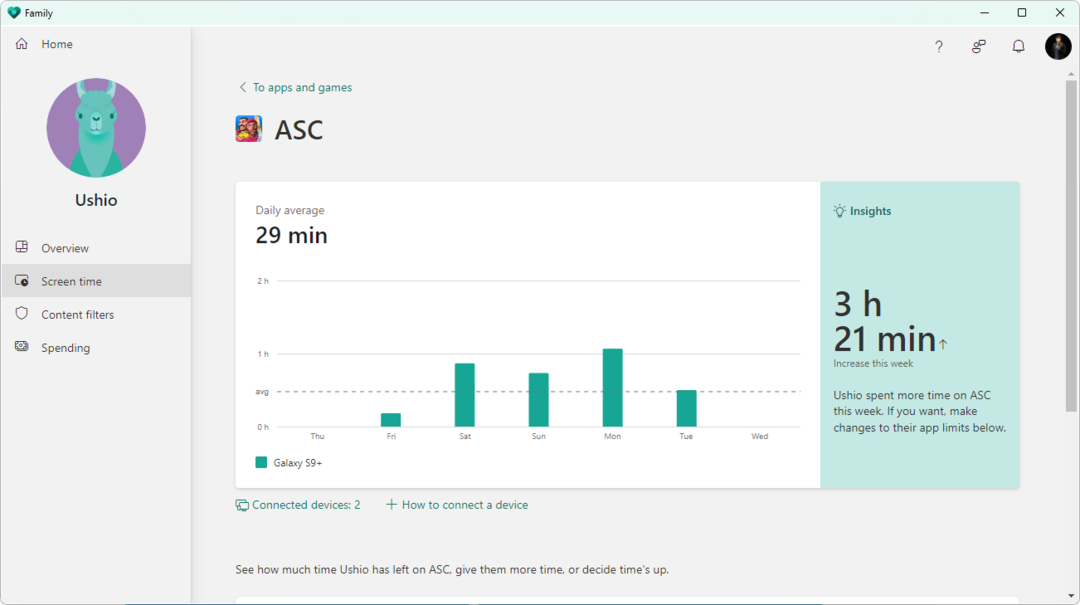
- Faceți clic pe trei puncte verticale pentru a găsi opțiunile adecvate pentru a modifica timpul de utilizare al aplicației respective.
- Cum se remediază eroarea de actualizare Windows 11 0x800f0922
- Cum să remediați orice eroare de disc Windows 11
- Microfonul Discord nu funcționează în Windows 11? Aplicați aceste remedieri
- Cum se instalează Amazon Appstore pe Windows 11 în afara S.U.A.
- Remediere: eroare Rufus la formatarea pe Windows 11
➡ Partajarea locației și alertă
Una dintre caracteristicile cheie ale oricărui software de control parental este partajarea locației. Familia Microsoft are și această funcție prin care puteți urmări locația live a copilului dvs.
Există, de asemenea, opțiunea de a adăuga noi locuri la lista salvată. Dar, cea mai interesantă caracteristică este alerta de locație. Puteți primi o alertă când copilul dumneavoastră sosește sau pleacă. Cu toate acestea, această setare este disponibilă numai pentru abonații premium.
Sfat de expert: Unele probleme ale PC-ului sunt greu de rezolvat, mai ales când vine vorba de depozite corupte sau de fișiere Windows lipsă. Dacă întâmpinați probleme la remedierea unei erori, este posibil ca sistemul dumneavoastră să fie parțial defect. Vă recomandăm să instalați Restoro, un instrument care vă va scana mașina și va identifica care este defecțiunea.
Click aici pentru a descărca și a începe repararea.
Funcția de partajare a locației și alertă este disponibilă numai pe Android și iOS. Pe versiunea Windows, puteți vedea doar locația live a membrilor familiei dvs., inclusiv a copiilor.
Cum se configurează alerta de locațiecaracteristică
- Deschideți aplicația Family Safety pe smartphone-ul dvs.
- Deschide setările.
- Atingeți profilul dvs. (Organizator).
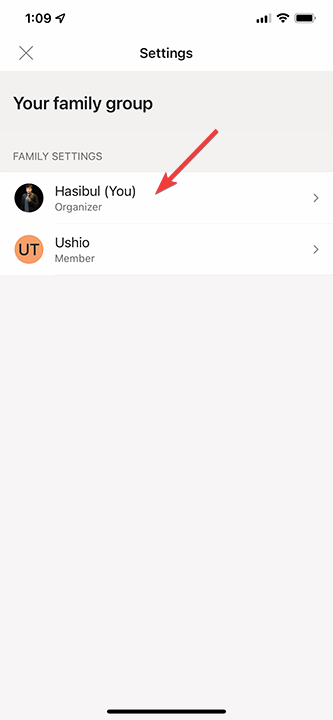
- Atingeți alertele de locație.
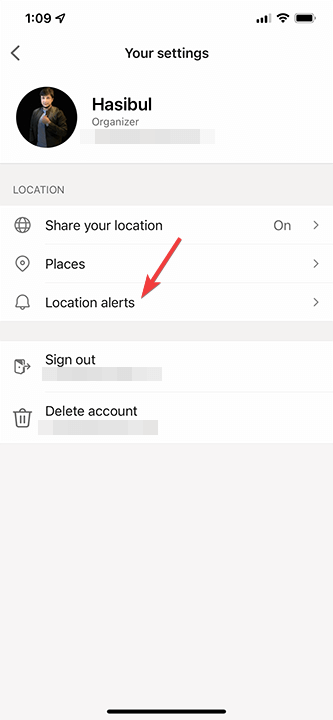
- Atingeți Spune-mi când sub profilul copilului tău.
- Setați-vă preferințele acolo.
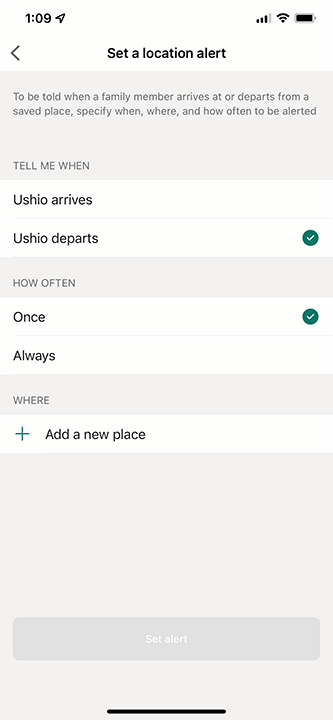
Această setare nu este încă disponibilă pentru computere. Dar, puteți vizualiza locația atât pe computer, cât și pe smartphone-uri.
➡ Cheltuieli
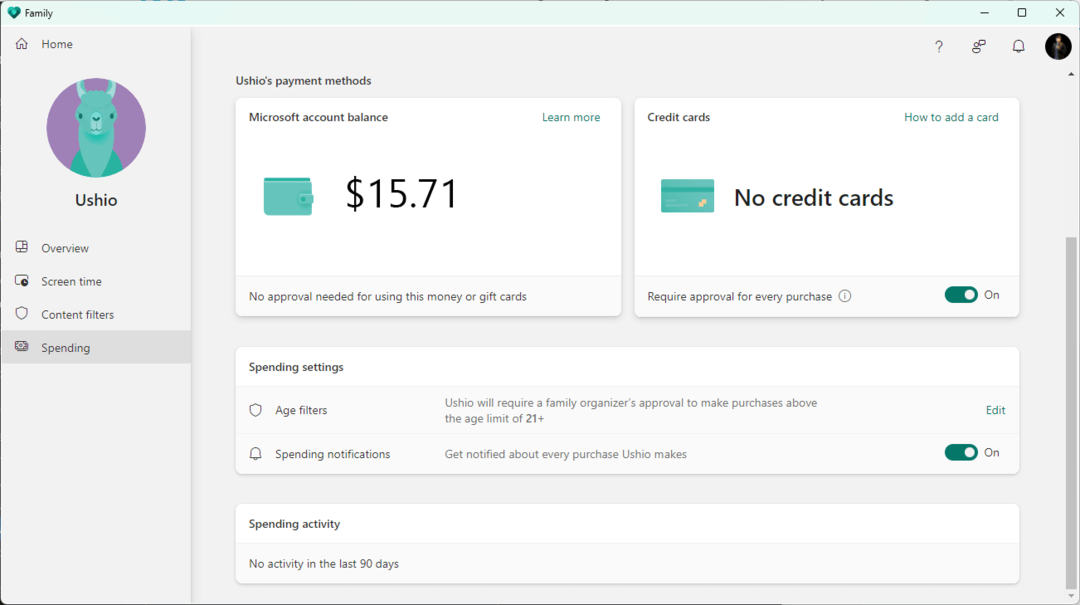
Una dintre cele mai interesante caracteristici ale MS Family este Cheltuire. Vă permite să adăugați solduri în contul copilului sau chiar să adăugați un card de credit. Apoi, puteți vedea copiii dvs. cheltuind pentru diverse aplicații și jocuri.
Puteți seta o limită de vârstă acolo, astfel încât copilul să nu cumpere aplicații sau jocuri pentru adulți. Unul dintre lucrurile bune este că fiecare achiziție folosind cardul dvs. de credit va necesita aprobarea dvs. Deci, copiii tăi nu pot cumpăra nimic fără consimțământul tău dacă adăugați un card de credit în loc să adăugați solduri.
Odată configurat, veți primi o notificare pentru fiecare achiziție de aplicație pe dispozitivul copilului dvs., chiar dacă aplicația este gratuită.
➡ Rezumate activități
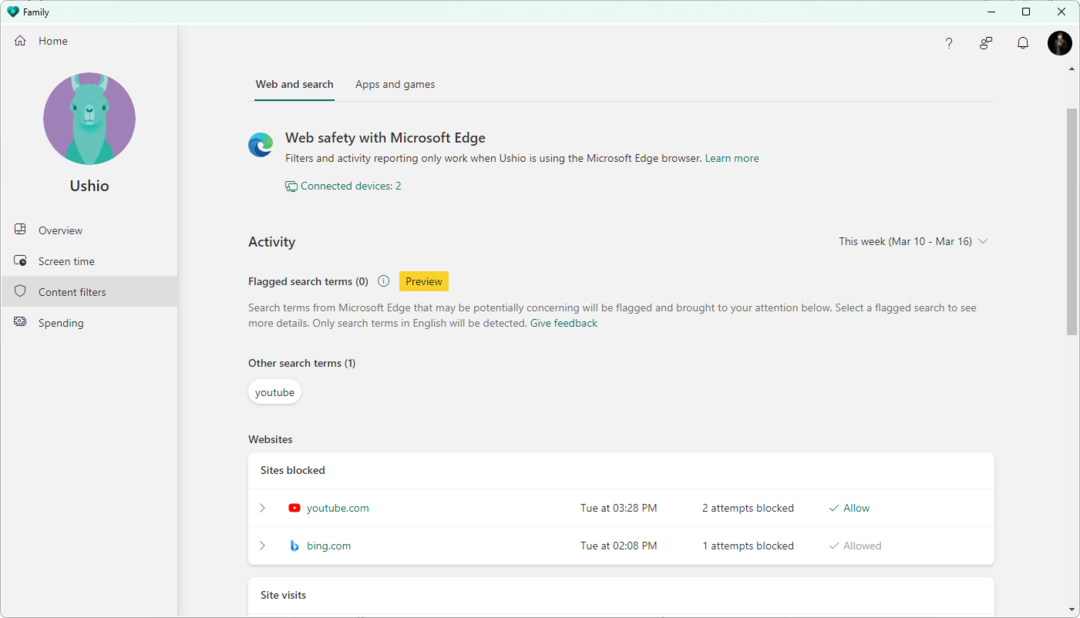
Rezumatul activității este primul lucru pe care îl veți observa când începeți să utilizați aplicația Microsoft Family pe computer sau alte dispozitive.
Când faceți clic sau atingeți profilul copilului, acesta vă va afișa un grafic al timpului pe ecran, utilizarea aplicațiilor și a jocurilor, activitatea de pe web și de căutare, cheltuielile, activitățile de jocuri online Xbox etc.
Puteți obține un raport săptămânal despre activitățile copilului dvs. dacă îl activați.
➡ Gestionați atât din aplicație, cât și din interfața web
Puteți gestiona funcțiile de control parental din aplicația Microsoft Family sau din portalul web. Atât aplicațiile pentru smartphone, cât și pentru desktop vă permit să gestionați fără probleme filtrarea conținutului, limitele pentru aplicații și jocuri, timpul de utilizare și partajarea locației. Cu toate acestea, interfața web și desktopul arată opțiunile într-un mod mai bun.
Funcția de alertă de locație este disponibilă numai pentru aplicațiile pentru smartphone. Dar, orice altceva poate fi gestionat atât din aplicație, cât și din interfața web fără nicio problemă.
Această aplicație de control parental nu este încă disponibilă pentru macOS. Dar, puteți gestiona în continuare dispozitivele copiilor dvs. din macOS folosind orice browser.
Caracteristici și beneficii suplimentare ale familiei Microsoft
Familia Microsoft are caracteristicile menționate mai sus. Cu toate acestea, are și alte micro-funcții pe care le puteți explora după ce îl utilizați. Cu toate acestea, această aplicație de control parental este profund integrată cu Microsoft Office.
Deci, puteți obține aceste funcții uimitoare de birou, de asemenea, dacă aveți un abonament de birou.
- E-mailul familiei
Dacă aveți abonament Microsoft 365, puteți crea adrese de e-mail personalizate de familie, cum ar fi abc@yourfamilyemail.com și puteți discuta orice cu membrii familiei dvs. prin e-mail.
- Calendar de familie
Puteți avea un calendar de familie comun, astfel încât să fiți la curent cu evenimentele viitoare ale tuturor din familia dvs.
- Familia OneNote
Family OneNote vă permite să vă planificați cu ușurință problemele de familie sau orice lucruri relevante pentru familia dvs. Deoarece nota este împărtășită tuturor membrilor familiei, vă va ajuta pe dvs. și pe copiii dvs. în multe feluri.
- Siguranța conducerii
Aceasta este una dintre cele mai interesante caracteristici premium ale aplicației de siguranță Microsoft Family. Siguranța șoferului vă permite să vă monitorizați activitatea de conducere și să o împărtășiți cu organizatorii din grupul dvs. de familie.
Siguranța conducerii include harta traseului, viteza maximă, utilizarea telefonului în timpul conducerii, frânarea puternică, accelerația rapidă etc. când împărtășește date cu organizatorul familiei.
În acest moment, această caracteristică este disponibilă exclusiv pentru utilizatorii Microsoft 365 Family din SUA, Marea Britanie, Canada și Australia.
Performanță în lumea reală și alte detalii
Am încercat să explorăm singuri Familia Microsoft pentru a-i explora caracteristicile și beneficiile și pentru a afla cum funcționează în lumea reală.
După ce am configurat aplicația pe toate dispozitivele noastre, am început imediat să monitorizăm dispozitivul de testare pentru a-i găsi eficacitatea. Interfața de utilizator atât pe aplicațiile desktop, cât și pe smartphone pare în regulă, iar interfața web este, de asemenea, aceeași.
A fost ușor să găsiți și să navigați între opțiunile necesare. Cu toate acestea, au existat unele cazuri în care limita de timp pe Android nu a fost eficientă pentru aplicații și jocuri. Dar, a funcționat bine pe PC-ul cu Windows 11.
În timpul testării, blocarea aplicațiilor a funcționat conform așteptărilor pe platforma desktop. Cu toate acestea, pe Android, uneori nu a blocat aplicații, ceea ce nu ar trebui să se întâmple.
Filtrarea conținutului web a funcționat perfect pe Microsoft Edge. Când am încercat să deschidem alte browsere care au fost închise imediat, am putut folosi doar Microsoft Edge așa cum ne așteptam.
Partajarea locației și alte funcții au funcționat exact așa cum ne așteptam, fără nicio problemă.
Prețurile Microsoft Family
Microsoft Family este un instrument gratuit de control parental. Cu toate acestea, vine cu beneficii suplimentare atunci când aveți abonamentul Microsoft 365 Family.
Versiunea gratuită include:
- Urmărirea locației
- Filtrare web și căutare
- Blocarea aplicației
- Timpul ecranului
Aceste caracteristici pot fi utilizate pentru până la șase membri ai familiei.
Cu Microsoft 365, cunoscut anterior ca abonament de familie Office 365, puteți obține toate funcțiile gratuite plus funcții premium, cum ar fi alerte de locație, siguranță Drive, istoric Drive etc. Celelalte beneficii premium sunt stocarea OneDrive de 6 TB (1 TB pentru fiecare utilizator) și aplicații premium Microsoft Office pentru până la șase utilizatori.
Fiecare utilizator poate folosi funcțiile premium pe până la cinci dispozitive. Înseamnă că beneficiile premium pot fi beneficiate de 30 de dispozitive în total.
Verdictul final
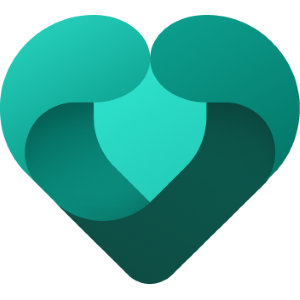
- Pro
- Liber pentru a începe
- Încorporat cu viitoarele versiuni Windows 11
- Conduceți siguranță pentru utilizatorii Microsoft 365 Family
- Alertă de locație
- Funcționează pe smartphone-uri, PC-uri și console de jocuri Xbox
- Poate fi gestionat atât din browsere pentru aplicații, cât și din browsere desktop
- Raport săptămânal de activitate
- Monitorizați cheltuielile copiilor pentru achizițiile de aplicații
- Contra
- Timpul de ecran nu este 100% eficient pe Android
- Blocarea aplicațiilor poate să nu funcționeze pe Android în unele cazuri
- Nu există categorii pentru a bloca aplicații, jocuri și site-uri web
În general, Microsoft Family este un software bun pentru părinți în care poți avea încredere în ceea ce privește confidențialitatea. Dar, în unele cazuri, performanța nu a îndeplinit așteptările noastre.
De asemenea, ar putea exista mai multe funcții care să permită părinților să monitorizeze mai multe activități pe dispozitivele copiilor lor. De exemplu, lipsa categoriei de aplicații a creat inconvenient atunci când am încercat să blocăm aplicațiile de rețele sociale. A trebuit să o facem manual.
Dacă lăsăm toate inconvenientele deoparte, putem spune că Microsoft Family este un software bun de control parental. Chiar dacă nu este cea mai bună alegere în acest moment, îl puteți încerca deoarece este gratuit. Dacă aveți deja un abonament de familie Microsoft 365, ar trebui să încercați Microsoft Family, deoarece există funcții unice, cum ar fi siguranța Drive, alertele de locație.
Dacă ați folosit deja vreun software de control parental, ce părere aveți după ce ați trecut prin recenzia noastră Microsoft Family? Ne poți anunța în caseta de comentarii.
 Mai aveți probleme?Remediați-le cu acest instrument:
Mai aveți probleme?Remediați-le cu acest instrument:
- Descărcați acest instrument de reparare a computerului evaluat excelent pe TrustPilot.com (descărcarea începe pe această pagină).
- Clic Incepe scanarea pentru a găsi probleme Windows care ar putea cauza probleme PC-ului.
- Clic Repara tot pentru a remedia problemele legate de tehnologiile brevetate (Reducere exclusivă pentru cititorii noștri).
Restoro a fost descărcat de 0 cititorii luna aceasta.